Laptop luôn bị giới hạn trong các kết nối WiFi; còn máy tính để bàn thì chẳng bao giờ có internet di động tích hợp. Nếu bạn cần để máy tính Linux trực tuyến nhưng không có mạng không dây hoặc Ethernet thì sao?
Câu trả lời là hãy sử dụng tethering. Với điện thoại thông minh, bạn có thể chia sẻ Internet di động với máy tính.
Miễn là nhà cung cấp dịch vụ không giới hạn cách bạn sử dụng dữ liệu của mình, chia sẻ kết nối Internet (còn được gọi là netshare) với máy tính Linux là một lựa chọn tốt. Chia sẻ kết nối WiFi là một tùy chọn. Sau đây là cách sử dụng tính năng USB tethering trên Linux với Android và iPhone.
Cách chia sẻ kết nối điện thoại Android với Linux
Nếu bạn có một thiết bị Android, việc chia sẻ kết nối rất đơn giản, một phần nhờ cả điện thoại và PC đều dựa trên Linux.
Nếu bạn muốn chia sẻ kết nối Android với Linux thông qua cáp USB, hãy làm như sau:
1. Kết nối cáp USB với điện thoại và PC Linux.
2. Android sẽ phát hiện kết nối, khi được nhắc cho phép truy cập, chọn Allow.
3. Trong Notifications, tìm thông báo USB và chạm vào nó.
4. Trong Use USB for, chọn USB tethering.
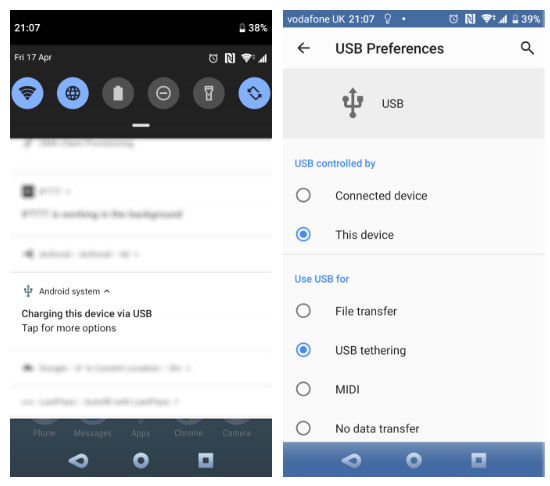
Trong hầu hết các trường hợp, kết nối sẽ được thiết lập tự động. Kiểm tra địa chỉ IP của thiết bị để xác nhận rằng nó đã hoạt động, bằng cách sử dụng ifconfig hoặc ip address. Hãy tìm tùy chọn có nhãn usb0.
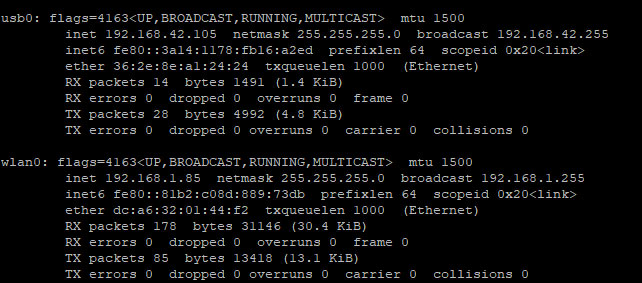
Với một số bản phân phối, bạn có thể cần chọn kết nối USB.
1. Trên hệ thống Linux, tìm applet network tray.
2. Nhấn vào đây để tìm tùy chọn mạng có tên là auto usb0.
3. Chọn tùy chọn này để kết nối Linux với điện thoại qua cáp USB.
Nếu bạn không có gói dữ liệu cho phép sử dụng tethering, cài đặt ROM Android tùy chỉnh có thể giúp tránh các hạn chế.
Bạn đọc cũng có thể tham khảo thêm bài viết: Hướng dẫn truy cập Internet qua điện thoại chạy Android để biết thêm chi tiết.
Chia sẻ kết nối trên điện thoại BlackBerry?
Tùy thuộc vào tuổi của thiết bị BlackBerry mà bạn sở hữu, có một số tùy chọn để kết nối nó với hệ thống Linux. Nếu bạn có BlackBerry, nó sẽ chạy:
- Android (từ năm 2015)
- BlackBerry 10 (2013 - 2018)
- Hệ điều hành Blackberry 7.0 (2011 - 2013)
Đối với các thiết bị BlackBerry chạy Android, hãy tham khảo phần bên trên. Đối với BlackBerry 10 và BlackBerry OS 7.0, hãy xem phần bên dưới.
Để chia sẻ kết nối điện thoại qua USB chạy BlackBerry 10, hãy bắt đầu bằng cách kết nối điện thoại với máy tính. Sau đó:
1. Mở Settings > Network Connections > Internet Tethering.
2. Nhấn Connect.
3. Chọn USB.
4. Kích hoạt tính năng Internet Tethering.
Với điện thoại chạy hệ điều hành BlackBerry cũ hơn:
1. Nhấn Manage Connections > Network and Connections.
2. Tìm Mobile Hotspot Connections.
3. Thiết lập thông tin mạng.
Dù bạn sử dụng phương pháp nào, hãy chọn mạng usb0 trong bảng điều khiển Linux, nếu nó không tự động kết nối.
Cách chia sẻ kết nối iPhone với Linux
Nếu sở hữu iPhone với gói dữ liệu cho phép sử dụng tethering, bạn có thể thiết lập kết nối USB.
Tuy nhiên, không giống như Android, iPhone không kết nối tự động. Thay vào đó, bạn sẽ cần libimobiledevice, được mô tả như một thư viện giao thức phần mềm đa nền tảng để giao tiếp với các thiết bị iOS. Đi đến www.libimobiledevice.org để xác nhận khả năng tương thích hiện tại.
Nếu bạn sử dụng Ubuntu, libimobiledevice đã được cài đặt. Nếu không, trước khi chia sẻ kết nối iPhone với Linux, hãy mở một terminal và nhập:
sudo apt install libimobiledevice6Để kết nối với Internet thông qua iPhone:
1. Mở Settings > Personal Hotspot.
2. Kích hoạt Allow Others to Join.
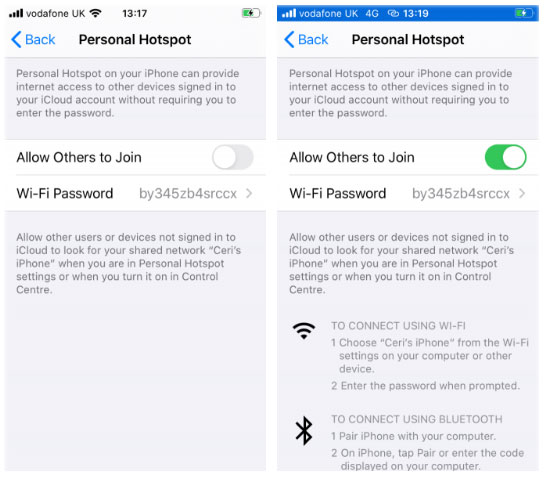
Tất cả những gì bạn cần làm bây giờ là chọn kết nối trong Linux. Không giống như Android, các thiết bị iPhone hiển thị dưới dạng thiết bị Ethernet mới, thay vì USB. Vì vậy, hãy tìm eth0 hoặc eth1, nhưng thường là eth1, vì eth0 nên được gán cho cổng Ethernet.
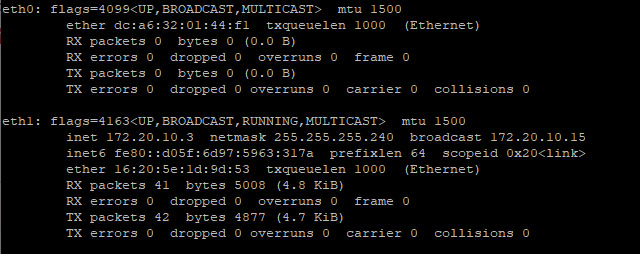
Chia sẻ kết nối điện thoại Linux với Linux
Một số hệ điều hành di động Linux có sẵn. Chúng bao gồm một phiên bản di động của Pure OS trên Librem 5, PostmarketOS trên PinePhone và UBPorts, sự tiếp nối của Ubuntu Touch.
Đáng ngạc nhiên là không phải tất cả các thiết bị trong số này đều có tùy chọn đáng tin cậy cho USB hoặc wireless tethering. Để biết cụ thể, hãy kiểm tra tài liệu của bất kỳ dự án di động Linux nào mà bạn đang sử dụng.
 Công nghệ
Công nghệ  AI
AI  Windows
Windows  iPhone
iPhone  Android
Android  Học IT
Học IT  Download
Download  Tiện ích
Tiện ích  Khoa học
Khoa học  Game
Game  Làng CN
Làng CN  Ứng dụng
Ứng dụng 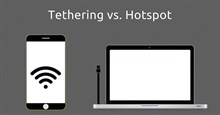





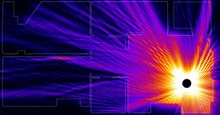

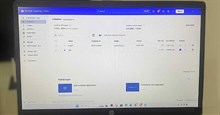










 Linux
Linux  Đồng hồ thông minh
Đồng hồ thông minh  macOS
macOS  Chụp ảnh - Quay phim
Chụp ảnh - Quay phim  Thủ thuật SEO
Thủ thuật SEO  Phần cứng
Phần cứng  Kiến thức cơ bản
Kiến thức cơ bản  Lập trình
Lập trình  Dịch vụ công trực tuyến
Dịch vụ công trực tuyến  Dịch vụ nhà mạng
Dịch vụ nhà mạng  Quiz công nghệ
Quiz công nghệ  Microsoft Word 2016
Microsoft Word 2016  Microsoft Word 2013
Microsoft Word 2013  Microsoft Word 2007
Microsoft Word 2007  Microsoft Excel 2019
Microsoft Excel 2019  Microsoft Excel 2016
Microsoft Excel 2016  Microsoft PowerPoint 2019
Microsoft PowerPoint 2019  Google Sheets
Google Sheets  Học Photoshop
Học Photoshop  Lập trình Scratch
Lập trình Scratch  Bootstrap
Bootstrap  Năng suất
Năng suất  Game - Trò chơi
Game - Trò chơi  Hệ thống
Hệ thống  Thiết kế & Đồ họa
Thiết kế & Đồ họa  Internet
Internet  Bảo mật, Antivirus
Bảo mật, Antivirus  Doanh nghiệp
Doanh nghiệp  Ảnh & Video
Ảnh & Video  Giải trí & Âm nhạc
Giải trí & Âm nhạc  Mạng xã hội
Mạng xã hội  Lập trình
Lập trình  Giáo dục - Học tập
Giáo dục - Học tập  Lối sống
Lối sống  Tài chính & Mua sắm
Tài chính & Mua sắm  AI Trí tuệ nhân tạo
AI Trí tuệ nhân tạo  ChatGPT
ChatGPT  Gemini
Gemini  Điện máy
Điện máy  Tivi
Tivi  Tủ lạnh
Tủ lạnh  Điều hòa
Điều hòa  Máy giặt
Máy giặt  Cuộc sống
Cuộc sống  TOP
TOP  Kỹ năng
Kỹ năng  Món ngon mỗi ngày
Món ngon mỗi ngày  Nuôi dạy con
Nuôi dạy con  Mẹo vặt
Mẹo vặt  Phim ảnh, Truyện
Phim ảnh, Truyện  Làm đẹp
Làm đẹp  DIY - Handmade
DIY - Handmade  Du lịch
Du lịch  Quà tặng
Quà tặng  Giải trí
Giải trí  Là gì?
Là gì?  Nhà đẹp
Nhà đẹp  Giáng sinh - Noel
Giáng sinh - Noel  Hướng dẫn
Hướng dẫn  Ô tô, Xe máy
Ô tô, Xe máy  Tấn công mạng
Tấn công mạng  Chuyện công nghệ
Chuyện công nghệ  Công nghệ mới
Công nghệ mới  Trí tuệ Thiên tài
Trí tuệ Thiên tài